User Guide
Table Of Contents
- Pradžia
- Susipažinimas su kompiuteriu
- Prisijungimas prie tinklo
- Pramogų funkcijų naudojimas
- Interneto kameros naudojimas (tik tam tikruose modeliuose)
- Garso funkcijų naudojimas
- Vaizdo funkcijų naudojimas
- Vaizdo įrenginio prijungimas VGA laidu (tik tam tikruose modeliuose)
- Vaizdo įrenginio prijungimas HDMI laidu (tik tam tikruose modeliuose)
- Skaitmeninio monitoriaus įrenginio prijungimas „DisplayPort“ laidu (tik tam tikruose modeliuose)
- Belaidžių ekranų su „Miracast“ funkcija prijungimas (tik tam tikruose modeliuose)
- Naršymas ekrane
- Energijos vartojimo valdymas
- Sulaikytosios veiksenos ir miego režimo inicijavimas ir išjungimas
- Energijos matuoklio ir maitinimo parametrų naudojimas
- Veikimas naudojant akumuliatoriaus energiją
- Gamykloje užsandarintas akumuliatorius (tik tam tikruose modeliuose)
- Akumuliatorius, kurį gali pakeisti vartotojas (tik tam tikruose modeliuose)
- Informacijos apie akumuliatorių radimas
- Akumuliatoriaus energijos taupymas
- Ką daryti, kai akumuliatoriuje lieka mažai energijos
- Keičiamojo akumuliatoriaus laikymas (tik tam tikruose modeliuose)
- Keičiamojo akumuliatoriaus utilizavimas (tik tam tikruose modeliuose)
- Veikimas naudojant kintamosios srovės šaltinį
- Kompiuterio išjungimas
- Kompiuterio priežiūra
- Kompiuterio ir informacijos apsauga
- Slaptažodžių naudojimas
- Pirštų atspaudų skaitytuvo naudojimas (tik tam tikruose modeliuose)
- Interneto saugos programinės įrangos naudojimas
- Programinės įrangos naujinių diegimas
- Svarbių saugos naujinių diegimas
- Belaidžio tinklo apsauga
- Programinės įrangos programų ir informacijos atsarginių kopijų kūrimas
- Pasirinktinio apsauginio kabelio naudojimas
- Sąrankos priemonės (BIOS) naudojimas
- „HP PC Hardware Diagnostics“ (UEFI) naudojimas
- Atsarginių kopijų kūrimas ir atkūrimas
- Specifikacijos
- Elektrostatinė iškrova
- Rodyklė
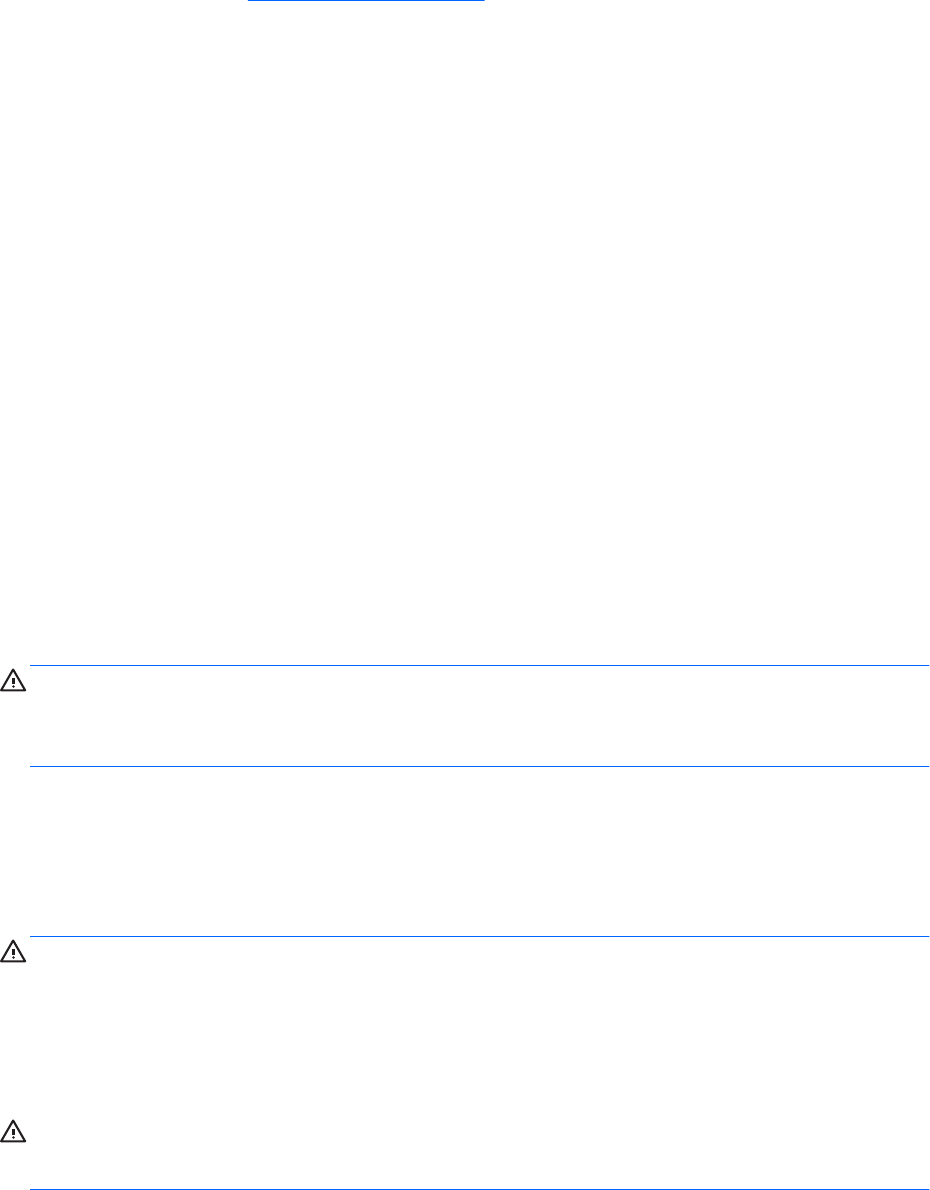
Apsilankykite svetainėje http://www.hp.com/support ir atsisiųskite naujausias HP programų ir
tvarkyklių versijas. Be to, užsiregistruokite ir automatiškai gaukite pranešimus apie naujinius iškart,
kai jie išleidžiami.
Jei norite atnaujinti programas ir tvarkykles, vadovaukitės šiais nurodymais:
1. Pradžios ekrane įveskite palaikymas ir pasirinkite HP Support Assistant programą.
– arba –
„Windows“ darbalaukyje spustelėkite klaustuko piktogramą, esančią pranešimų srityje, užduočių
juostos dešinėje pusėje.
2. Spustelėkite Updates and tune-ups (Naujiniai ir patobulinimai), o tada – Check for HP updates
now (Tikrinti dabar, ar yra HP naujinių).
3. Vykdykite ekrane pateikiamus nurodymus.
Kaip valyti kompiuterį
Norėdami saugiai valyti kompiuterį naudokite toliau nurodytus produktus:
●
Dimetilbenzilamonio chloridą, kurio maksimali koncentracija 0,3 procento (pvz., įvairių prekių
ženklų vienkartines šluostes).
●
Stiklo valiklį be alkoholio
●
Vandens ir muilo tirpalą.
●
Sausas mikropluošto šluostes arba zomšą (nesielektrinančią šluostę be aliejaus)
●
Nesielektrinančią šluostę
ĮSPĖJIMAS: venkite stiprių valymo tirpiklių, kurie gali visam laikui sugadinti jūsų kompiuterį. Jei
nesate įsitikinę, ar galite saugiai naudoti valymo produktus kompiuteriui valyti, patikrinkite, ar produkto
sudėtyje nėra tokių sudedamųjų dalių kaip alkoholis, acetonas, amonio chloridas, metileno chloridas ir
angliavandenilis.
Pluoštinės medžiagos, pvz., popieriniai rankšluosčiai, gali subraižyti kompiuterį. Bėgant laikui
įbrėžimuose gali kauptis nešvarumai ir valymo priemonės.
Valymo procedūros
Laikykitės šiame skyriuje pateikiamų rekomendacijų ir saugiai nuvalykite kompiuterį.
PERSPĖJIMAS! Kad apsisaugotumėte nuo elektros smūgio arba nepažeistumėte komponentų,
nevalykite kompiuterio, kai jis įjungtas.
1. Išjunkite kompiuterį.
2. Atjunkite išorinį maitinimo šaltinį.
3. Atjunkite visus maitinamus išorinius įrenginius.
ĮSPĖJIMAS: kad nepažeistumėte išorinių komponentų, nepurkškite valymo priemonių arba skysčių
tiesiai ant kompiuterio paviršiaus. Ant paviršių patekę skysčiai gali visam laikui sugadinti vidinius
komponentus.
38 7 skyrius Kompiuterio priežiūra










